Flatpak universālā iepakojuma formāts ir aizraujošs gan atvērtā koda kopienai, gan Linux faniem kopumā. Pateicoties šai jaunajai tehnoloģijai, lietotājiem ir vieglāk nekā jebkad instalēt noderīgas programmas.
Ir daudz lielisku lietojumprogrammu, kuras var lejupielādēt no Flatpak App veikala. Šajā sarakstā mēs apskatām dažus no labākajiem. Tātad, šeit ir 5 lieliskas Flatpak lietotnes, kuras pārbaudīt!
Pirms mēs sākam
Paldies talantīgajiem izstrādātājiem uzņēmumā Gnome uncitur gandrīz katrs Linux lietotājs katrā diskotēkā, gan liels, gan mazs, var izbaudīt Flatpak. Tomēr, lai izmantotu jebkuru Flatpaks, jums būs jāiespējo Flatpak izpildlaiks. Lai to iespējotu, sekojiet mūsu apmācībai šeit. Tajā jums sniegs norādījumus, kā visu iestatīt.
Kad Flatpak izpildlaiks darbosies, jūs arī to darīsitRuntime ir jāpievieno programmatūras Flathub veikals. Bez tā nebūs instalējamu lietotņu. Atveriet termināli un ievadiet komandu zemāk, lai pievienotu Flathub.
flatpak remote-add --if-not-exists flathub https://flathub.org/repo/flathub.flatpakrepo
1. Libre birojs

Libre Office ir standarta biroja komplekts Linux lietotājiem. Iemesls tam, ka tas ir standarts, ir pilnīgs Microsoft Office rezerves elements ar salīdzināmām funkcijām.
Lietojumprogramma Libre Office ir noderīga, taču ieslēgtadažos Linux izplatījumos, instalēt var būt sāpīgi, jo jums ir jāiegūst paketes. Šī iemesla dēļ mēs ļoti iesakām tā vietā instalēt Flatpak laidienu. Tas ir viens iepakojums, un jūs iegūsit visu, kas nepieciešams profesionāla biroja darba veikšanai.
Instalēt - Libre Office
Lai Libre Office instalētu kā Flatpak, atveriet Gnome Software vai KDE Discover. Pēc tam apmeklējiet to lietotņu veikalā Flathub un noklikšķiniet uz pogas Instalēt, lai nekavējoties sāktu instalēšanu.
Vai nevēlaties instalēt Libre Office, izmantojot Gnome Software vai KDE Discover? Atveriet termināli un ievadiet zemāk esošās komandas, lai lietotne darbotos.
flatpak install flathub org.libreoffice.LibreOffice
Lai acumirklī palaistu Libre Office savā Linux datorā, Gnome Software vai KDE Discover noklikšķiniet uz pogas “Launch”. Vai arī palaist:
flatpak run org.libreoffice.LibreOffice
2. Tvaiks
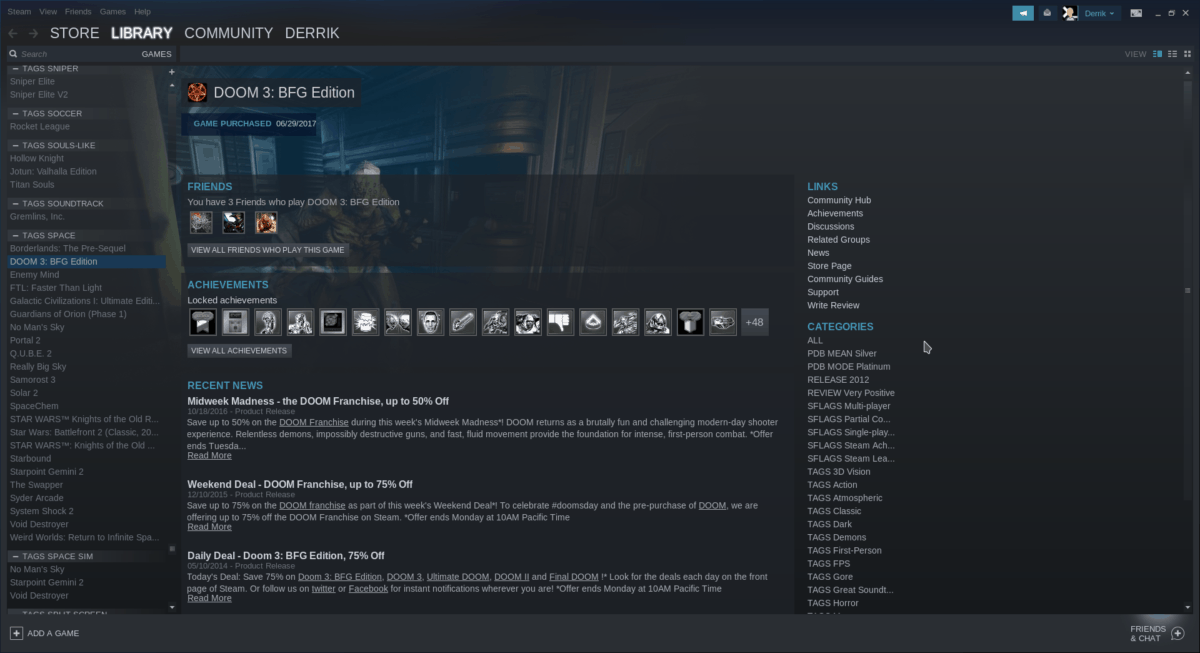
Steam nav nepieciešams ievads. Pateicoties tam, ka pirms pāris gadiem tika izlaists operētājsistēmā Linux, azartspēļu industrija lēnām padarīja arvien populārākas videospēles pieejamas Linux spēlētājiem, un tā ir lieliska lieta. Ja jums patīk videospēles, bet jūs izmantojat Linux izplatīšanu, kuras programmatūras avotos nav Steam, Flatpak versija ir bez prāta.
Instalēt - Steam
Lai Steam darbotos, izmantojot Flatpak, vispirms atveriet programmatūru Gnome vai KDE Discover. Pēc tam noklikšķiniet uz šīs saites, lai dotos uz oficiālo Steam lapu FlatHub vietnē.
FlatHub Steam lapā meklējiet zilo krāsuNoklikšķiniet uz pogas Instalēt un noklikšķiniet uz tās ar peli. Drīz pēc tam Gnome Software / KDE Discover vajadzētu veikt darbību un ļaut jums instalēt Steam no veikala.
Vēl viens Steam Flatpak instalēšanas veids ir terminālis. Lai to izdarītu, nospiediet Ctrl + Alt + T vai Ctrl + Shift + T. Pēc tam ievadiet instalēt komanda zemāk.
flatpak install flathub com.valvesoftware.Steam
Lai pirmo reizi palaistu Steam Flatpak, noklikšķiniet uz pogas “Launch” Gnome Software vai Discover. Alternatīvi izmantojiet flatpak palaist komandu zemāk.
flatpak run com.valvesoftware.Steam
3. Vokāls
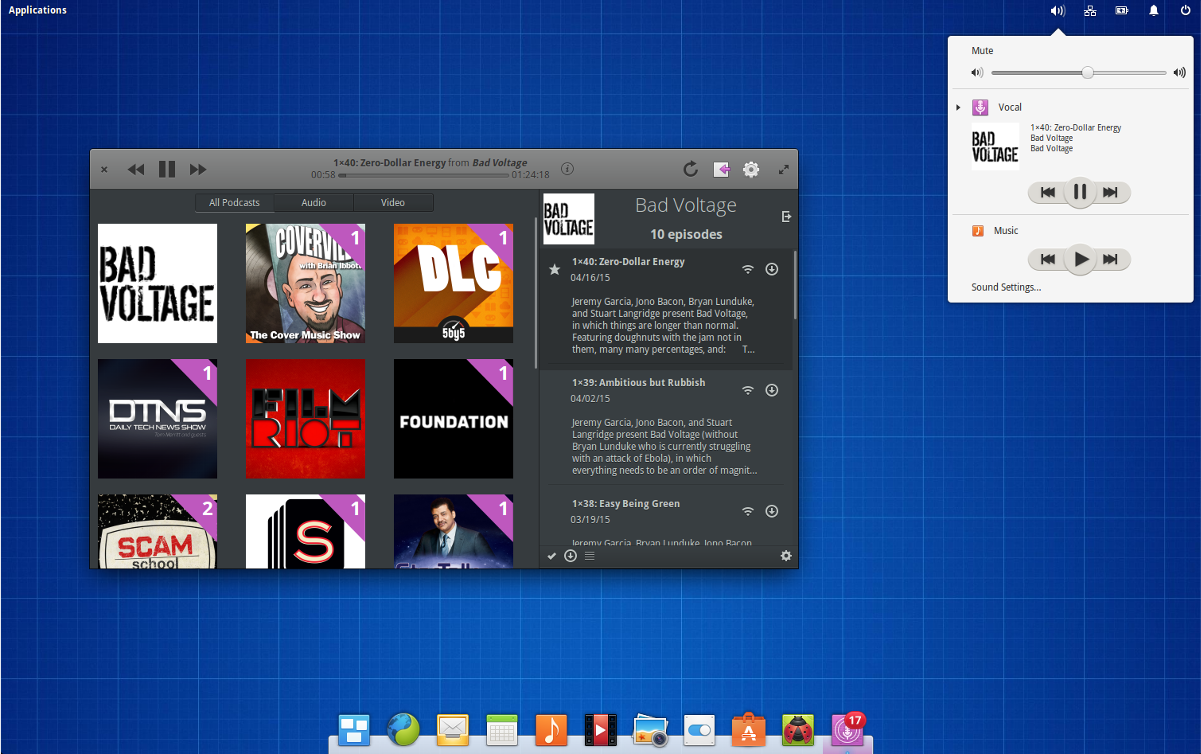
Vidējā Podcast aplikāciju jūrā Linux, VocalTas izceļas pāri pārējiem ar savu moderno lietotāja interfeisu, noderīgām meklēšanas funkcijām, iTunes podcast meklēšanu un daudz ko citu. Pats labākais, jo labi izveidotā lietotāja saskarne tiek izplatīta kā Flatpak, un tā tiks integrēta jebkurā Linux darbvirsmā.
Instalēt - vokāls
Palaidiet Gnome programmatūru vai KDE Discover savā vietnēLinux dators. Pēc tam noklikšķiniet uz šīs saites, lai dotos uz oficiālo vokālo lapu FlatHub, un noklikšķiniet uz pogas “Instalēt”, lai sāktu instalēšanu savā Linux datorā. Alternatīvi atveriet termināli, nospiežot Ctrl + Alt + T vai Ctrl + Shift + T uz tastatūras un ievadiet komandu zemāk, lai vokāls darbotos šādi.
Piezīme: vai nepieciešama palīdzība, lai iestatītu iecienītākās Podcast apraides pakalpojumā Vocal? Iepazīstieties ar mūsu padziļināto ceļvedi par lietotni. Tajā mēs aplūkojam visu, kā pievienot aplādes, un vēl daudz ko citu!
flatpak install flathub com.github.needleandthread.vocal
Kad instalēšana ir pabeigta, Gnome Software vai KDE Discover noklikšķiniet uz pogas “Launch”. Varat arī ātri sākt darboties, izmantojot flatpak skrējiens komanda zemāk.
flatpak run com.github.needleandthread.vocal
4. HydraPaper
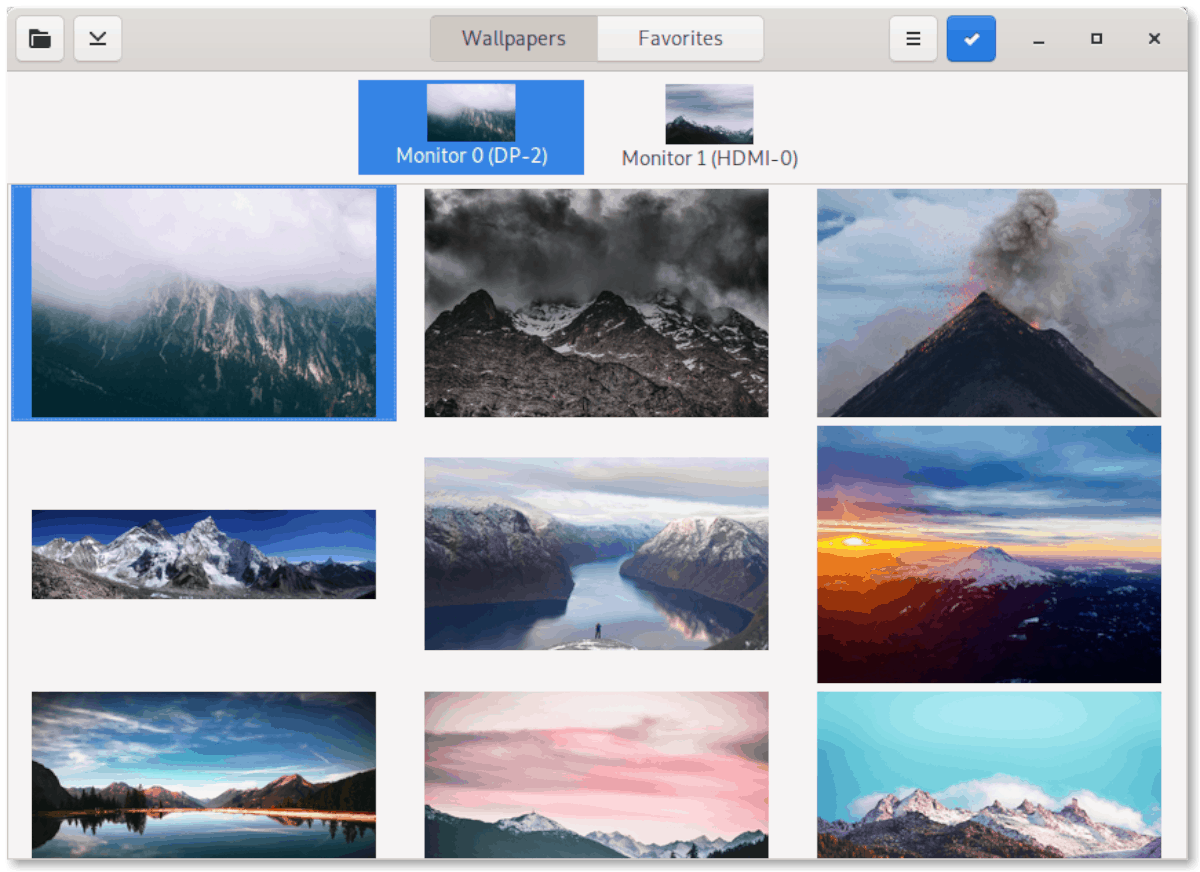
Gnome Shell lietotāji ar diviem monitoriem patiksHydraPaper. Tā ir interesanta Flatpak lietojumprogramma, kas pēc instalēšanas ļauj lietotājiem iestatīt katra ekrāna fonu, tā vietā, lai būtu iestrēdzis ar vienu fonu abiem displejiem.
Instalēt - HydraPaper
Lai iegūtu HydraPaper, palaidiet vai nu Gnome programmatūruvai KDE Discover. Kad tas ir atvērts, apmeklējiet oficiālo HydraPaper lapu Flathub un noklikšķiniet uz pogas “Instalēt”, lai Linux Linux datorā ielādētu HydraPaper Flatpak lietotni.
Izmantojot komandrindu, lietojumprogrammu HydraPaper Flatpak var instalēt arī instalēt komanda. Lai to izdarītu, atveriet termināļa logu un ievadiet šo komandu.
flatpak install flathub org.gabmus.hydrapaper
Kad HydraPaper ir instalēts, palaidiet to, Gnome Software vai KDE Discover noklikšķinot uz pogas “Launch”. Vai arī ar komandu zemāk.
flatpak run org.gabmus.hydrapaper
5. OpenShot
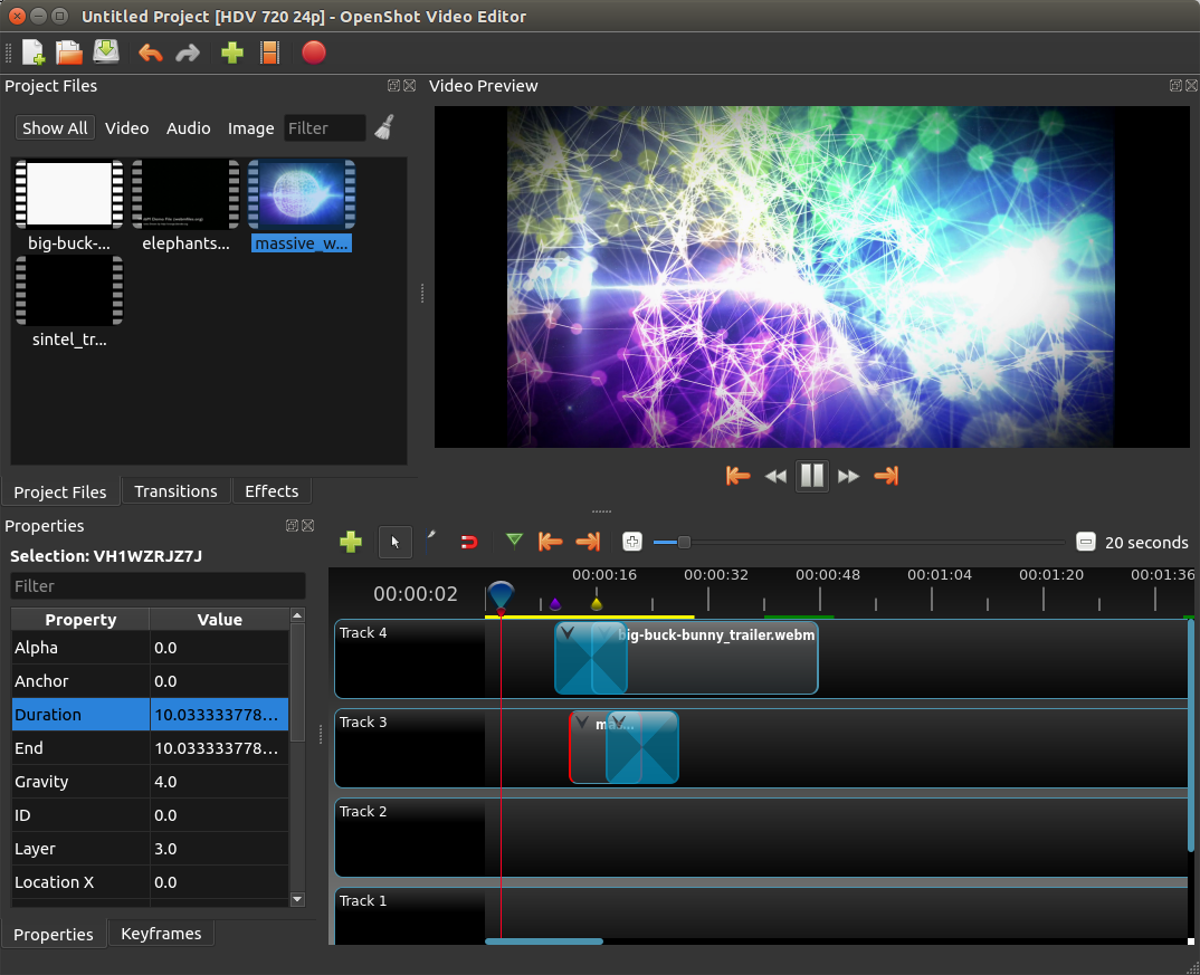
OpenShot video redaktors ir vienkāršs video veidošanas rīks. Tas ir pildīts ar lieliskām funkcijām, piemēram, vienkāršu video profila atlasītāju, dažādiem specefektu spraudņiem un pārdomātu lietotāja saskarni.
Lai gan ir taisnība, ka tur ir daudz “vieglu” video redaktoru, OpenShot ir viens no labākajiem, it īpaši ātras rediģēšanas vai vienkāršu YouTube videoklipu izveidošanai.
Instalēt - OpenShot
Lai OpenShot tiktu iestatīts un darbotos, izmantojot Flatpaksavu Linux datoru, sāciet, apmeklējot oficiālo OpenShot FlatHub lapu. Pēc tam palaidiet Gnome Software vai KDE Discover un noklikšķiniet uz pogas “instalēt” lapā, lai instalētu lietotni. Vai arī, ja vēlaties komandrindu, ievadiet instalēt komanda zemāk.
flatpak install flathub org.openshot.OpenShot
Pēc OpenShot instalēšanas veikalā Flathub noklikšķiniet uz pogas “Palaist” Gnome Software vai KDE Discover, lai to sāktu. Jūs varēsit arī uzreiz sākt programmu, veicot tālāk norādītās darbības flatpak skrējiens komanda.
flatpak run org.openshot.OpenShot
Secinājums
Šodien mēs runājām par dažām lieliskām lietotnēm, kuras varat instalēt Linux veikalā Flatpak. Kādas ir jūsu iecienītās lietotnes, kuras jāinstalē? Pastāstiet mums zemāk komentāru sadaļā!












Komentāri